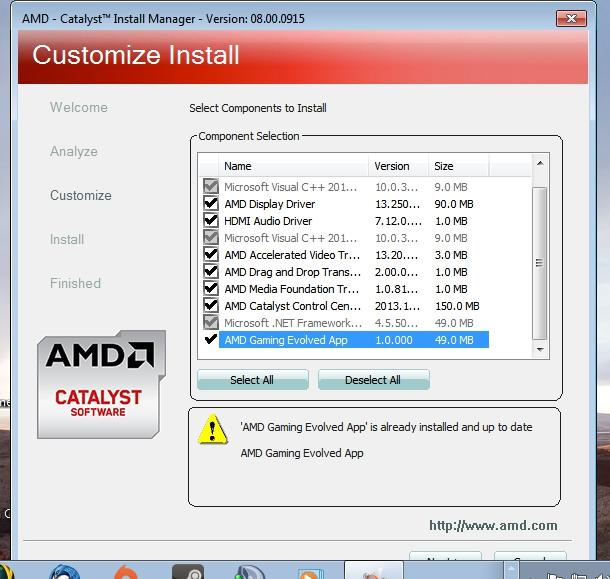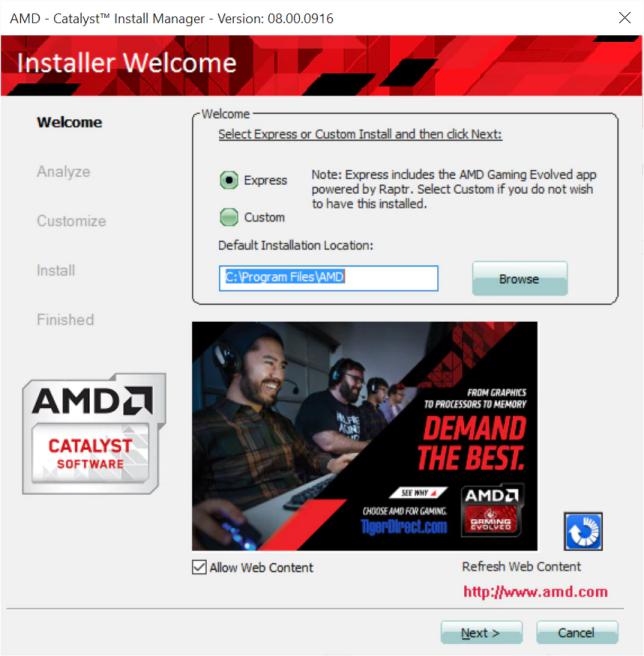Ati catalyst install manager для windows 7 что это
990x.top
Простой компьютерный блог для души)
AMD Catalyst Install Manager — что это за программа и нужна ли она?

AMD Catalyst Install Manager — что это такое?
Менеджер установки драйверов для видеокарт AMD.
При установке можно выбрать компоненты драйверов, например:
Другими словами — оболочка, при помощи которой вы ставите дрова, а также компоненты. Что ставить — можно выбрать самостоятельно галочками (только нужно выбрать пользовательская установка).
Но если быть точнее, то все происходит так — вы скачали дрова с сайта AMD, далее запускаете и прога сразу вам предлагает что-то распаковать:
Потом уже, если я все правильно понимаю — из той папки куда все распаковалось, оттуда уже запускается менеджер:
Потом уже начинается сама установка, кнопкой Browse можно вручную указать куда ставить (лучше пусть по умолчанию будет Program Files):
Здесь также важно понимать — есть два способа установки:
Больше подходит для опытных юзеров.
Еще внизу есть галочка Allow Web Content.. означает что-то типа разрешить веб-контент, не знаю что это, но я бы снял галочку.
Потом вам еще нужно будет принять лицензионное соглашение, и потом уже начнутся ставится дрова:
Как удалить AMD Catalyst Install Manager?
Причин для удаления может быть несколько, например вы хотите переустановить драйвера. Либо вы вообще сменили видеокарту. В общем неважно. Главное — грамотно удалить, здесь есть несколько путей:
Итак, я покажу штатный способ. Открываем окно Программы и компоненты, быстро сделать это можно так — зажмите Win + R, потом появится окошко Выполнить, напишите команду:
Нажмите ОК. Откроется окно установленного софта. Здесь найдите AMD Catalyst Install Manager, нажмите правой кнопкой и выберите удалить:
Потом появится окошко — нажимаете Далее, теперь соответственно чтобы удалить полностью нужно выбрать последний пункт:
Важно: при помощи первого пункта, то есть Диспетчер удаления, вы можете указать что именно вы хотите удалить. Просто иногда вместе с дровами могут установиться ненужные компоненты.
Также у вас может остаться папка на системном диске C:\AMD — ее тоже можно удалить (вообще она должна сама удаляться после установки дров).
Кстати еще нашел одну инструкцию удаления программы на офф сайте.
Заключение
Надеюсь информация пригодилась, удачи и добра, до новых встреч друзья!
Ati catalyst install manager — что это за программа?
«Ati catalyst install manager что это за программа» — запрос, который сразу даёт возможность определить, какая у Вас стоит видеокарта. На вашем компьютере установлена видеокарта Radeon. Откуда мы это знаем? — Всё очень просто. Дело в том, что Ati catalyst install manager — это программное обеспечение для видеокарт ATI Radeon.
Создание данной программы очень сильно упрощает взаимодействие пользователя с видеокартой. Понятный и простой интерфейс позволяет управлять видеокартой на таком уровне, на каком ранее это было доступно лишь очень продвинутым пользователям.
Обновление драйверов
До появления подобных продуктов пользователи были вынуждены регулярно посещать официальные сайты производителей. Делалось это для того, что бы следить за выходом официальных обновлений. Поскольку обновления не только могут добавлять или расширять функционал, а ещё и исправлять ошибки прошлых версий, устанавливать их нужно как можно скорее.
Это забирало немного времени, но регулярное посещение сайта приятным назвать было сложно. Ati catalyst install manager же делает это за Вас. Программа оповестит сама, когда появится новое актуальное обновление для вашей видеокарты. Всего в несколько кликов Вы сможете его загрузить и установить на компьютер.
Ati catalyst install manager что это за программа
Разумеется, что разработчики не могут вечно обслуживать абсолютно всех представителей собственного модельного ряда. Потому часть видеокарт, которые устаревают, со временем перестают получать поддержку в виде обновлений. Это ни в коем случае не значит, что они перестают работать.
Видеокарты, которые перестают получать обновление, продолжают выполнять все те же функции, которые и выполняли. Просто разработчики доводят до ума последнее обновление, что бы их продукт работал корректно и не требовал каких либо программных исправлений.
Разумеется, что обновление драйверов — это не единственна задача Ati catalyst install manager. Программа даёт пользователю возможность подробно настроить весь функционал своей видеокарты. Продвинутый пользователь разобравшись во всём функционале программы сможет вывести на максимум производительность видеокарты, не нанеся ей при этом вреда.
Если мы ответили, на вопрос о том, что же это за программа — Ati catalyst install manager, то смело добавляйте наш сайт к себе в закладки.
Скачать АМД Каталист для Виндовс 7
AMD Catalyst Control Center – специально разработанная утилита, с помощью которой осуществляется управление графическим адаптером от компании AMD.Она включает в себя полный набор всех необходимых драйверов, обеспечивающих стабильную работу программ и игр на компьютере.
↓ Скачать программу AMD Catalyst Control Center вы можете по прямой ссылке внизу статьи ↓
Где скачать AMD Catalyst Control Center для Windows 7?
АМД Каталист для Виндовс 7, как и для Виндовс 10, можно скачать с нашего сайта. Порядок действий включает в себя несколько этапов:
Скачать Каталист для Виндовс 7 можно на любой локальный диск – все зависит от персональных предпочтений пользователя.
Справка: при невозможности скачать утилиту рекомендуется проверить качество Интернет-соединения.
Установка AMD Catalyst Control Center
AMD Catalyst Control Center для Виндовс 7 устанавливается несложно. Пошаговое руководство включает в себя несколько основных этапов:
Справка: скачать драйвер для видеокарт AMD можно с нашего сайта. Последняя версия находится в открытом доступе, загрузка бесплатная. Для Windows 7 установка занимает не больше 2-х минут при условии наличия хорошего Интернет-соединения.
Запуск AMD Catalyst Control Center
Запустить Каталист на Виндовс 7 не составляет большого труда – с процедурой может справиться даже неопытный пользователь стационарного компьютера. После перезагрузки операционной системы, что требуется по завершении установки программного обеспечения, достаточно выбрать соответствующий ярлык и нажать на него два раза мышкой.
Во вновь открывшемся поле перед пользователем открываются все имеющиеся функциональные возможности программы, а именно:
Каталист для Windows 7 способен редактировать параметры монитора, благодаря чему можно обеспечить отображение максимально качественной картинки, также у нас вы можете скачать АМД Каталист для Linux.
Справка: не рекомендуется заниматься разгоном видеокарты на Windows 7, используя возможности центра управления Каталист неопытным пользователям, поскольку есть большая вероятность порчи адаптера. Это влечет возможный выход устройства из строя.
Обновление AMD Catalyst Control Center
Последние обновления Каталист для Windows находятся на нашем сайте. Чтобы выполнить скачивание достаточно:
Процесс несложный и отнимает у пользователя не больше нескольких минут свободного времени.
Настройка производительности под ваши требования
Центр управления графическим адаптером обладает способностью формирования многочисленных учетных записей. Благодаря такой возможности можно с легкостью сохранять внесенные изменения, к примеру, нескольких страниц интересующего приложения для дальнейшей эксплуатации.
В качестве основополагающих особенностей принято выделять:
Отталкиваясь от перечисленных функциональных возможностей центра управления AMD Каталист для Windows, выделяют следующие ключевые преимущества:
Несмотря на это, существуют определенные недостатки, наиболее значимыми из которых принято выделять:
Справка: центр управления АМД Каталист для Виндовс – многофункциональная утилита, с помощью которой каждый владелец видеокарты имеет право устанавливать настройки под персональные запросы. Обладая минимальным опытом можно в течение нескольких минут максимально повысить производительность графического адаптера.
Возможные проблемы при работе с AMD Catalyst и их решения
При установке AMD Каталист для Windows 7 могут возникать немногочисленные ошибки, которые выражаются в нескольких ключевых аспектах:
В первом случае есть несколько возможных причин возникновения ошибок:
Вне зависимости от того, установлено антивирусное программное обеспечение либо нет, в обязательном порядке перед установкой нужно проверять наличие Интернет-соединения. Во время установки утилита черпает ресурсы с сети, из-за чего при отсутствии доступа могут возникать проблемы.
В целом, удаление не влечет за собой сложностей. Для реализации поставленной задачи потребуется не больше 2-х минут свободного времени.
AMD Catalyst Control Center — что это, зачем нужен и как с ним работать
Catalyst Control Center- это программное обеспечение, выпущенное компанией AMD, которое предназначено для управления и настройки видеокарт (только марки AMD). Это программное обеспечение является единым центром управления, которой не требует дополнительных программ работы, и включает все нужные инструменты.
Программа Catalyst Control Center позволяет тонко настроить параметры работы видеокарты, следит за обновлениями драйверов, которые скачивает и устанавливает автоматически с официального сайта AMD. Если вы являетесь обладателем видеокарты компании AMD, тогда вам просто необходимо скачать данную программа, чтобы правильно настроить и увеличить производительность вашей видеокарты для комфортной работы.
К сожалению данное программное обеспечение перестали выпускать и поддерживать. В декабре 2014 года компания AMD выпустила крупное обновление драйверов Catalyst Omega, а спустя почти год решила навсегда отказаться от прежнего бренда, использовавшегося ею на протяжении тринадцати лет. Таким образом программа Catalyst Control Center больше не поддерживается с 2015 года, в замены ей было выпущено новое программное обеспечение Radeon Software Crimson Edition, которое является актуальным по сегодняшний день и имеет набор самых последних драйверов с более расширенным функционалом.
Многие продолжают использовать Catalyst Control Center для настройки своих видеокарт, так как эта программа имеет очень простой и понятный интерфейс со всем нужным набором инструментов.
Основной функционал:
Из-за постоянного обновления драйверов для своих видеокарт компанией AMD необходимо было подстраивать параметры своей видеокарты для оптимальной и максимально производительной работы с разными программами и играми, как раз для этого вам и нужна будет программа Catalyst Control Center.
Это программное обеспечение может помочь вам даже в случае если у вас стоит довольно старенькая видеокарта, программа поможет правильно настроить работы видеокарты и добиться оптимальной работы с программами и немного повысить FPS в играх.
Это приложение самостоятельно отслеживает все изменения в обновленных драйверах видеокарты и оповещает пользователя об этом.
Так же Catalyst Control Center поможет вам в подключении и настройки 2-х и более мониторов к одной или более видеокартам.
Вы могли столкнуться с тем, что монитор тускло и не очень качественно передает цвета и контрастность, с помощью данной программы вы сможете сами настроить эти параметры в обход стандартным настройкам монитора.
Поняв весь смысл и функционал программы Catalyst Control Center можно четко понять, что если вы являетесь обладателем компьютера или ноутбука построенного на базе платформы AMD, вам просто необходимо установить это приложение, что бы использовать его в настройке и контроле своего компьютера или видеокарты.
Установка
Для начала нам необходимо скачать это программное обеспечение с официального сайта, для это переходим по ссылке:
После завершения установки перезагружаем компьютер, и запускаем программу.
На этом закончена установка программного обеспечения Catalyst Control Center.
Проверка обновления драйверов видеокарты
Настройка производительности под ваши требования
Первым делом что нужно сделать при первом запуске, это изменить стандартное представление окна на расширенное. Это можно сделать в меню «Параметры», которое находится в правом верхнем углу. В выпавшем меню выбрать опцию «Расширенное представление».
Таким образом нам станут доступны все инструменты по настройке в данной программе.
Настройка под просмотр видео и фото
Для того, чтобы настроить работу и цветопередачу вашей видеокарты при просмотре фильмов, вам необходимо открыть раздел «Видео» и переходим по вкладку «Цвет (энергосберегающие граф. адаптеры)», установить отметку настроек на разделе «Пользовательские».
После этого с помощью инструментов настроить картинку под те параметры, которые вам больше всего нравятся.
Далее в меню «Видео» выбираем следующую вкладку «Качество (энергосберегающие граф. адаптеры)». В этом окне убираем все галки, со всех пунктов, кроме «Деинтерлейсинг», чтобы лишний раз не нагружать графический процессор и увеличить количество FPS при просмотре высококачественного видео 2К и 4К.
Что касается разделов «Цвет (Высокопроизводительные граф. адаптеры)» и «Качество (Высокопроизводительные граф. адаптеры)» выставляем параметры по аналогии.
И в конце настройки параметров под просмотр видео и фото в разделе «Ускоренное преобразование видео» ставим галку на «Включить аппаратное ускорение». Этот параметр позволит разгрузить графический процессор при воспроизведении высоко форматных видео, или при монтаже и создании видеороликов, через специальные программы.
Настройка для игр
Для того, чтобы настроить производительность вашей видеокарты в играх, необходимо перейти в меню «Игры» и поочередно настроить параметры 3D графики в приложениях. Для этого нам нужно открыть разделы «Настройки 3D-приложений (Энергосберегающие графические адаптеры)» и «Настройки 3D-приложений (Высокопроизводительные графические адаптеры)», собственно в этих разделах и производится настройка графики в играх для разных моделей видеокарт.
Настройка производительности системы
Для того что бы настроить производительность всей системы, нам необходимо открыть меню «Производительность» и выбрать пункт «Питание CPU». Если вы используете компьютер, тогда частоту процессора ставим на максимальное значение. В том случае если вы обладатель ноутбука на базе AMD, тогда стоит более тонко подойти к этой настройке, так как нам будут доступна 2 параметра настройки частоты процессора.
Что касается пункта «AMD OverDrive», этот параметр позволяет программе Catalyst Control Center самостоятельно изучить все варианты разгона вашего центрального процессора и приметь максимально подходящие, для увеличения производительности. Так же в некоторых версиях драйверов AMD OverDriveпозволяет управлять скоростью вращения кулеров видеокарты или ноутбука. Советую отключить данную опцию и вручную настроить эти параметры в выше описанном разделе «Питание CPU».
Настройки питания
В этом разделе можно более тонко настроить параметры питания для ноутбуков, а именно энергопотребление при условиях использования ноутбука от сети либо от батареи. Если же вы обладатель компьютера, тогда советую такие параметры как «PowerPlay», «Глобальные параметры переключаемой графики» выставить значение на «Максимальная производительность». При выборе таких параметров система не будет экономить электроэнергию.
Если вы обладатель дискретной и встроенной графики одной марки AMD, тогда при использовании параметра «Максимальная производительность» система будет всегда воспроизводить графику с дискретной видеокарты. В том случае если вы выберите другой параметр, тогда система для экономии электроэнергии будет производить переключение между двумя видеокартами, что может плохо сказаться на производительности в играх, но увеличить время работы от батареи.
При использовании функции «Монитор приложений», которая расположена в пункте «Монитор приложений переключаемых графических адаптеров», вы сможете установить автоматическое переключение графических адаптеров между приложениями.
Мы рассмотрели параметры, в которых возможно настроить производительность вашей видеокарты на максимальные значение. Что касается остальных разделов, это будет коротко описано ниже, так как их настройки не скажутся на производительности системы.
Причины и решение того, что Catalyst Control Center не запускается
Причин, по которым Catalyst Control Center перестал запускаться может быть несколько. Рассмотрим часто встречающиеся причины и методы их решений.
Устаревшие драйвера. Одной из причин того, что программа перестала запускаться может быть устаревшие драйвера, в следствии чего происходит конфликт между Catalyst Control Center и драйверами видеокарты и запуск невозможно провести.Решением этой проблемы может быть обновление драйверов, для этого зайдите на официальный сайт AMD и установите последнюю версию драйверов для вашей видеокарты.
Несовместимость. Та же причиной того, что запуск не происходит, может быть неправильно установленная версия программного обеспечения Catalyst Control Center.
Решением этой проблемы будет удаление и установка правильно программного обеспечения, которое подходит под вашу операционную систему. Для этого проверьте разрядность и версию вашей ОС Windows, после чего зайдите на официальный сайт и скачайте подходящую для вас версию.
Антивирусные программы. Причиной так же может быть блокирование Catalyst Control Center антивирусными программами.
Решением этой проблемы может быть временное отключение антивирусной программы или же занесение Catalyst Control Center в список исключения.
Повреждение файлов программы. Возможно вы по ошибке удалили некоторые файлы директории программы Catalyst Control Center или же это сделала за вас антивирусная программа. Так же не стоит отбрасывать вариант что сектора жесткого диска были повреждены.
Решение для этой причины может быть полное удаление и переустановка программного обеспечения.
Если проблему с запуском не удалось решить, и ошибка «Не удается запустить AMD Catalyst Control Center в настоящий момент» осталась, тогда вам следует обновить все драйвера в вашей ОС Windows.
Как удалить данное программное обеспечение
Ожидаем окончания удаления, после чего перезагружаем компьютер.
Заключение
Прочитав данную статью, вы ознакомились с программным обеспечением компании AMD, единым центром управления AMD Catalyst Control Center. С помощью этой программы вы сможете максимально эффективно произвести настройки вашей видеокарты для повышения производительности в играх или при просмотре высоко форматных видеороликов и фильмов. Большим плюсом этой программы является возможность настройки системы с использованием более одного графического процессора.
На сегодняшний день AMD Catalyst Control Center больше не поддерживается компанией AMD, так как была выпущена новая программа Radeon Software Crimson Edition, в которой были реализованы новые функции и добавлены инструменты настройки. Но даже после этого многие продолжают пользоваться им, так как он имеет очень удобный и понятный интерфейс с набором всех нужных инструментов.
Если вы обладатель старенькой видеокарты марки AMD и хотите запустить приложения, которые требуют высокой графической обработки, тогда вам следует прибегнуть к настройке паромеров видеокарты через AMD Catalyst Control Center для улучшения производительности.
Как переустановить AMD Catalyst?
Если вы пользуетесь видеокартой фирмы AMD, то у вас может возникнуть потребность оптимизировать её работу. В этом поможет специальная программа AMD Catalyst. В этой статье мы рассмотрим, как правильно переустановить AMD Catalyst на своем компьютере.
В первую очередь, данный метод подходит для видеокарт ATI Radeon, но для карт NVidia алгоритм переустановки будет аналогичен.
Сама переустановка видеодрайвера происходит в несколько этапов.
Как переустановить AMD Catalyst. Шаг первый Для начала надо удалить с компьютера уже установленный видеодрайвер и освободить место для новой программы.
Сделать это можно по следующей схеме: заходим в «Пуск», «Панель управления», выбираем «Программы и компоненты», находим там AMD Catalyst Install Manager. Теперь нужно выделить мышкой эту строку кликнуть по ней два раза. У вас должно открыться окно InstallShield Wizard, жмите «Далее», переходите в «Быстрое удаление всех компонентов программного обеспечения AMD», удаляем. После описанных манипуляций переходим в диск C, затем в папку «Program Files», видим там файлы с названием AMD и удаляем их, «ATI Technologies» также удаляем.
Нам нужно полностью освободить место для новой программы. Готово, дальше заходим в Пуск и в командной строке пишем: %AppData%. Перед вами должно открыться окно, если видите в нем папку ATI удаляйте ее.
На всякий случай, можно запустить на компьютере программу для очистки файлов «CCleaner». Для этого необходимо скачать программу на свой компьютер, в открытой программе открыть «Реестр», «Поиск проблем», должна пройти проверка системы, если программа обнаружила неполадки, жмите «Исправить».
Удаление видеодрайвера с вашего компьютера достаточно простая процедура, которая не отнимет у вас больше 5 минут.
Как переустановить AMD Catalyst. Следующий этап – вам необходимо найти и скачать видеодрайвер на официальном сайте. Для этого находим в поисковике сайт amd.com, находим там драйвер для своей версии Windows, скачиваем на свободный жесткий диск. Очень важно скачивать драйвера именно с официального сайта, чтобы избежать заражения системы компьютерными вирусами.
Последний, заключительный этап – установка видеодрайвера на свой компьютер. Найдите скачанную программу на нужном диске, запустите её. Файл распакуется во временную папку, в которую вы укажете. (После установки папку можно удалить), далее установка видеодрайвера начнется сама. В начале установки система предложит вам на выбор автоматическую и ручную установку, выбирайте автоматическую, это проще всего.
Важно! Время установки видеодрайвера примерно 10 минут, но может длиться и дольше, подождите. Ни в коем случае не выключайте компьютер во время установки программы. Когда программа установится, нажмите «Перезагрузить компьютер». Теперь система полностью готова к работе. В видеодрайвере есть множество различных настроек, чтобы адаптировать его работу под себя. При желании вы легко сможете вернуть все заводские настройки – заходите в AMD Catalyst Control Center, Параметры, Восстановить фабричные параметры.